Cách 1: Bật Bluetooth từ Action Center trong Windows 10
Phương pháp nhanh nhất là sử dụng Action Center trong Windows 10. Để mở nó, hãy nhấp hoặc chạm vào biểu tượng của nó ở góc dưới cùng bên phải của thanh tác vụ hoặc nhấn Windows + A trên bàn phím của bạn. Trong danh sách tác vụ nhanh, nhấn nút Bluetooth .

Nếu bạn chỉ thấy bốn nút trong danh sách tác vụ nhanh, hãy mở rộng nó và sau đó bạn cũng sẽ thấy Bluetooth. Nếu nút này bị thiếu, có nghĩa là bạn không có chip Bluetooth trên máy tính hoặc thiết bị chạy Windows 10 của mình. Trong trường hợp này, bạn cần mua bộ điều hợp USB Bluetooth như thế này .
Sau khi bật Bluetooth, bạn sẽ thấy nút của nó được kích hoạt, như trong ảnh chụp màn hình bên dưới. Bạn cũng có thể thấy biểu tượng Bluetooth hiển thị trong vùng thông báo trên thanh tác vụ của bạn.
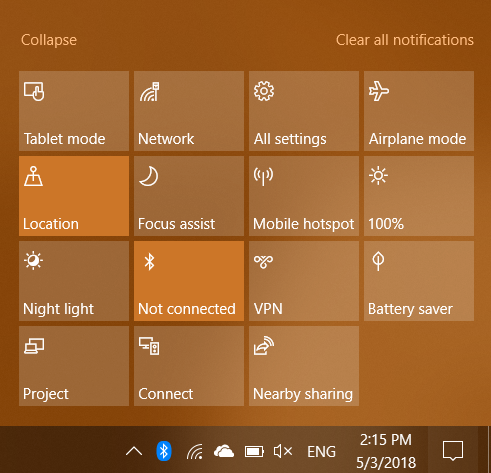
Bluetooth hiện đã được bật trên máy tính hoặc thiết bị chạy Windows 10 của bạn và bạn có thể sử dụng nó để kết nối tất cả các loại thiết bị và phụ kiện Bluetooth.
Cách 2: Bật Bluetooth bằng Settings
Để bật Bluetooth trên Windows 10, hãy sử dụng các bước sau:
1 – Mở Settings .
2 – Nhấp vào Devices .
3 – Nhấp vào Bluetooth & other devices .
4 – Bật nút chuyển đổi Bluetooth .
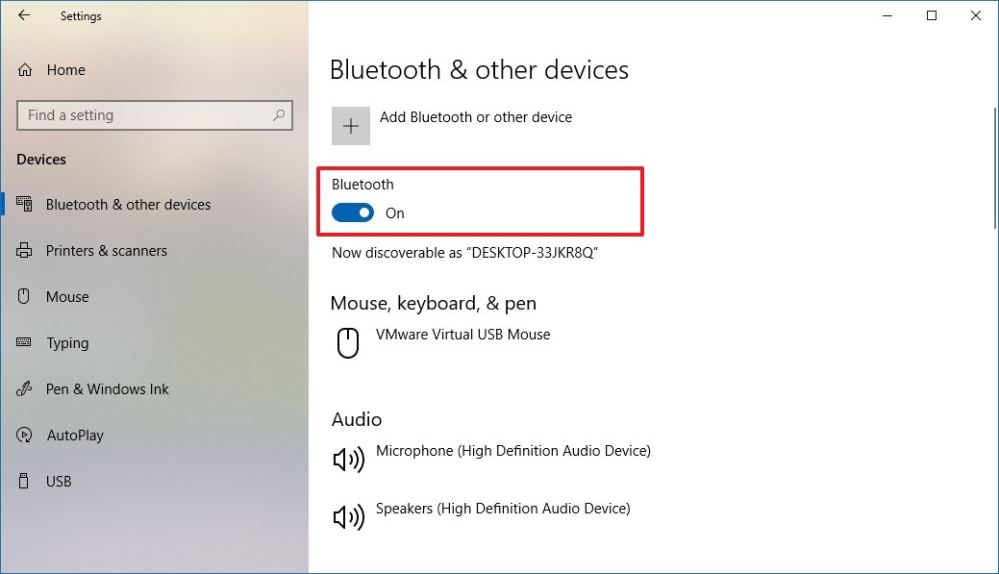
Khi bạn đã hoàn thành các bước, Bluetooth sẽ bắt đầu và vẫn được bật trên thiết bị của bạn.
Bài viết.